Bir sanatçıyı, yapımcıyı veya sahibini tanımlamak için bir filigran kullanılır. Fotoğrafta kullanıldığında, görsel üzerindeki hakların sahibine ait olduğunu göstermenin bir yoludur. Telif hakkı bilincinin yaygınlaşmasıyla birlikte, giderek daha fazla fotoğrafçı fotoğraf yayınlarken filigran kullanacak. Resmin güzelliğini bozmamak için resmi işlerken genellikle filigranı kaldır aracını kullanırız.
Ancak, bazı resimlerin filigranının konumu karmaşık olduğunda veya filigranın çok yoğun olduğu durumlarda ne yapmalıyız? Bu gönderide, bir fotoğraftaki filigranı kolayca kaldırmanıza yardımcı olacak bazı yararlı araçları listeleyeceğiz.
- Sadece birkaç tıklamayla PDF dosyalarını dönüştürün, düzenleyin ve sıkıştırın
- PDF dosyalarını çevrimiçi olarak özgürce yönetmek için güçlü PDF araçları
- Veri güvenliğini korumak için uygulanan 256 bit SSL Şifrelemesi
- Web tarayıcısı olan tüm cihazlarda kullanılabilir
- PDF belgelerini işlemek ve indirmek için yüksek hız
İçindekiler
Bölüm 1 - Çevrimiçi Araç 1. Aiseesoft Filigran Sökücü 2. Boyalı 3. Pixlr
Bölüm 2 - Çevrimdışı Araç 1. SoftOrbits Fotoğraf Damgası Sökücü 2. Photoshop 3. Fotophire Düzenleme Araç Takımı
Bölüm 1 - Çevrimiçi Araç
1. Aiseesoft Ücretsiz Filigran Sökücü
Aiseesoft Free Watermark Remover , tamamen ücretsiz ve kesin bir çevrimiçi filigran kaldırma aracıdır. AI teknolojisi aracılığıyla fotoğraflardan metin, grafik logolar, kamera tarih damgaları veya görüntü filigranlarından saniyeler içinde kurtulmanıza yardımcı olur. Bu arada, JPG, JPEG, PNG, BMP, TIFF, vb.'deki görüntü formatlarını mükemmel şekilde destekler. En önemlisi, bu kusursuz filigran sökücü, sezgisel arayüzü sayesinde profesyonel düzenleme bilgisi gerektirmez. Artık bu çevrimiçi aracı, kullanışlı olabileceği için Yer İmlerinize ekleyebilirsiniz.
Adım 1. Aiseesoft Free Watermark Remover'ı çevrimiçi ziyaret edin, ardından fotoğrafı filigranlı yüklemek için sürükleyip bırakın.
Adım 2. Filigranlı alanı kapatmak için "Poligonal", "Kement" veya "Fırça"yı seçin, ardından seçilen alandan gereksiz kısımları silmek için "Silgi"yi kullanabilirsiniz. Aynı anda birden fazla filigranı silmeyi destekler.
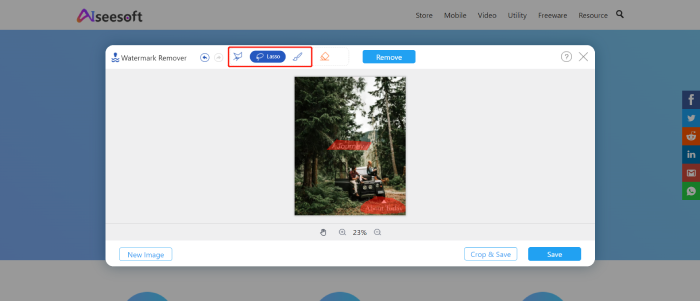
3. Adım. “Kaldır”a tıklayın, ardından sonucu gerçek zamanlı olarak önizleyebilirsiniz. Bu, en iyi çıktı kalitesini sağlamak için silmeye devam edip etmemeye karar vermenize yardımcı olacaktır. Ardından yeni fotoğrafınızı kaydetmek için “Kaydet”e tıklayın.
2. Boyalı
Inpaint , nesneleri fotoğraflarınızdan sihirli bir şekilde kaldırabilen çevrimiçi bir araçtır. Inpaint ile birkaç basit hareketle net, muhteşem fotoğraflar elde edeceksiniz. Fotoğraflardan nesneleri çıkarmak için Inpaint'i kullanmak, neredeyse bir çekim yapmak kadar kolaydır. Sadece üç basit adımla elektrik hatlarını, turistleri, binaları, arka plandaki enkazı ve diğer unsurları sanki hiç orada değillermiş gibi ortadan kaldırabilirsiniz. Filigranı kaldırdıktan sonra, Inpaint ile sadece eski fotoğrafları onarmakla kalmaz, aynı zamanda cildinizi de iyileştirebilirsiniz.
Adım 1. Dosyayı doğrudan pencereye bırakın veya fotoğrafınızı yüklemek için "Resim Yükle"ye tıklayın. Bu arada, formata ve görüntü boyutuna dikkat etmeniz gerekiyor. Biçim JPG veya PNG olmalıdır. Fotoğraf boyutu 10 MB'ı aşamaz.
Adım 2. Sol menü çubuğunda ihtiyacınız olan filigran kaldırma aracını seçin. Fotoğraftaki filigranın konumunu çerçeveleyin ve ardından yeşil "Sil" düğmesini tıklayın.
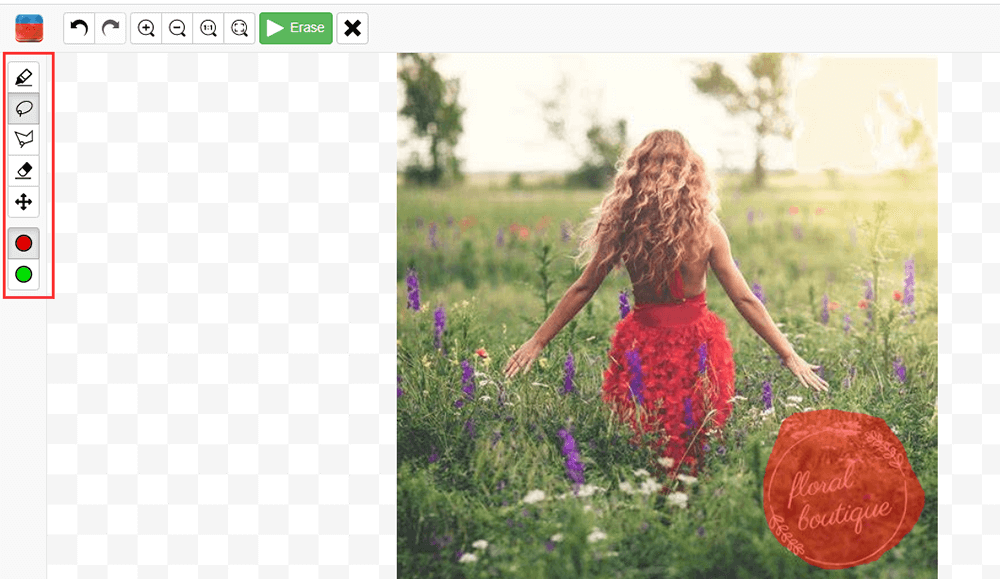
Adım 3. Birkaç saniye sonra fotoğrafı filigran olmadan alabilirsiniz. Sayfanın sağ üst köşesinde gösterilen "İndir" düğmesini tıklayın.
3. Pixlr
Pixlr , tarayıcınızda bulunan ücretsiz bir çevrimiçi fotoğraf düzenleyicidir. Düzenleyici, PSD (Photoshop), PXD, JPEG, PNG (şeffaf), SVG ve daha fazlası gibi hemen hemen tüm görüntü formatlarını açabilir. Bu düzenleyicideki AI tasarım araçlarıyla, tek bir tıklamayla fotoğraflarınızdan filigranları mükemmel bir şekilde kaldırabilirsiniz. Nerede olursanız olun, fotoğrafları düzenleyebilirsiniz. Güçlü çevrimiçi fotoğraf düzenleyici, mobil cihazınızda bir cazibe gibi çalışır, böylece istediğiniz zaman düzenleme moduna girebilirsiniz.
Adım 1. Pixlr çevrimiçi düzenleyicisini başlatın.
Adım 2. "RESMİ AÇ" butonuna tıklayarak fotoğrafınızı yükleyin. Fotoğrafı yüklemek için URL'nin yüklenmesi de desteklenmektedir.
Adım 3. Filigranı kaldırmak için "Rötuş" > "CLONE STAMP" öğesine tıklayın. Filigranı silmek için filigranı tıklayın ve fareyi sürükleyin.
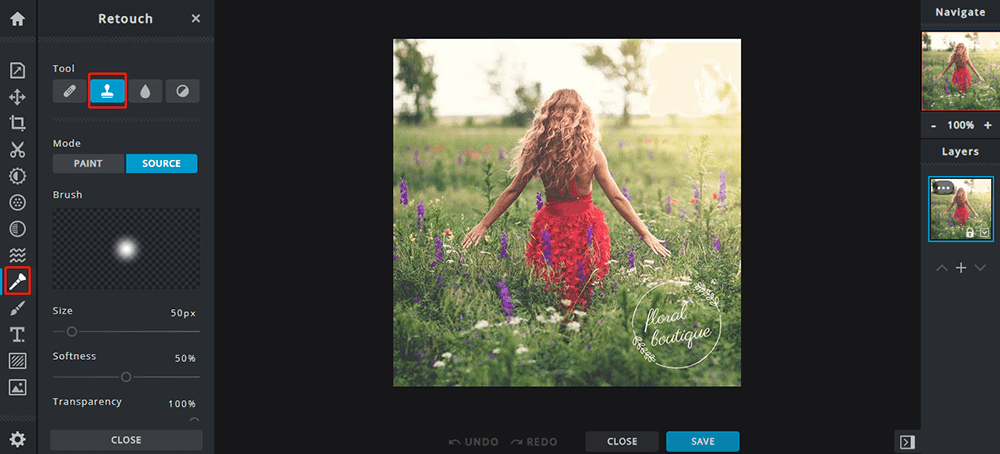
Adım 4. Fotoğrafı kaydetmek için "Kaydet" düğmesini tıklayın. Bu adımda fotoğrafın kalitesini ve boyutunu ayarlayabilirsiniz. Bitirdiğinizde, "İNDİR" düğmesini tıklayın.
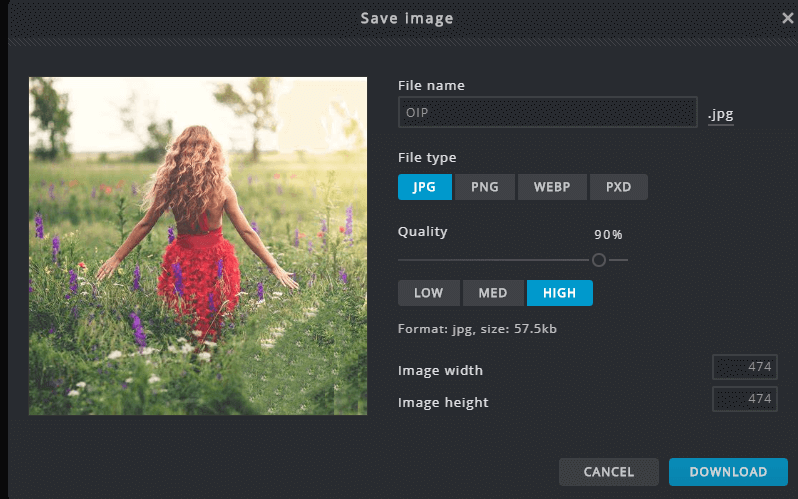
Bölüm 2 - Çevrimdışı Araç
1. SoftOrbits Fotoğraf Damgası Sökücü
SoftOrbits Photo Stamp Remover, en özellikli filigran temizleme yazılımlarından biridir ve ücretsiz olarak indirilebilir. Filigranları kaldırmanın yanı sıra tarih damgalarını silebilir, insanları kaldırabilir ve fotoğraflarınız veya resimlerinizdeki istenmeyen öğeleri temizleyebilir. Dahası, SoftOrbits yazılımını kullanarak filigranları kaldırmak 3 adımlı basit bir işlemdir. İşte yapmanız gerekenler:
Adım 1. Photo Stamp Remover'ı açın ve menüden Add Files (Dosya Ekle) seçeneğine tıklayarak filigranlı resmi veya fotoğrafı yükleyin.
Adım 2. İşaretleyiciyi veya diğer seçim araçlarını kullanarak filigranı veya kaldırmak istediğiniz herhangi bir öğeyi vurgulayın.
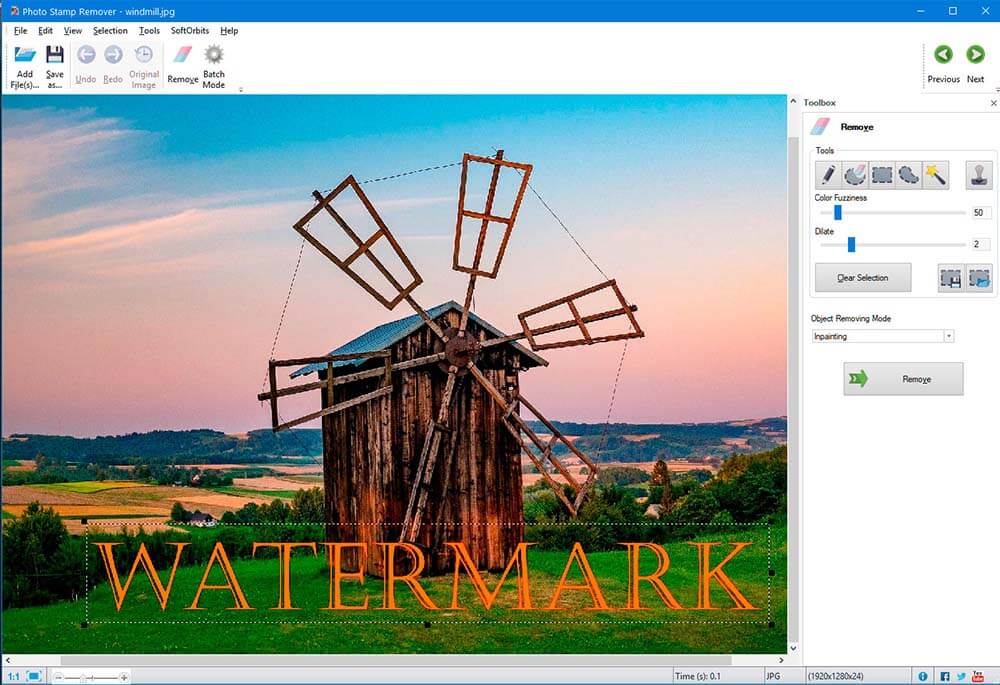
Adım 3. Seçimi silmek için Kaldır'a tıklayın. Bu kadar kolay!
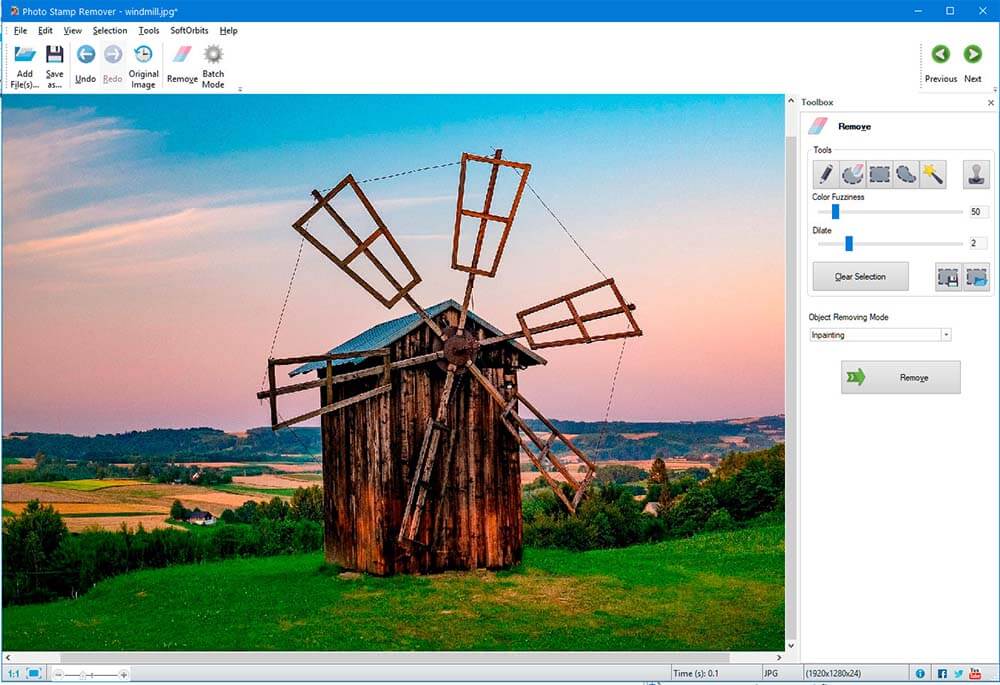
2. Photoshop
Photoshop , en iyi görüntüleme ve grafik tasarım yazılımlarından biridir. Fotoğraf düzenleme ve birleştirmeden dijital boyama, animasyon ve grafik tasarımına kadar Photoshop en iyi seçiminizdir. Profesyonel fotoğrafçılık araçları, masaüstü ve iPad'de günlük düzenlemeleri veya toplam görüntü dönüştürmelerini kolaylaştırır. Fotoğrafları kırpın, nesneleri kaldırın, rötuş yapın ve birleştirin. Renk ve efektlerle oynama, fotoğraf sanatının yeniden hayal edilmesi de desteklenmektedir.
Adım 1. Yazılımı indirip yükleyin, ardından Photoshop'u başlatın.
Adım 2. Filigranı silmek için resmi doğrudan Adobe Photoshop arayüzüne sürükleyin. Ayrıca, "Dosya"> "Aç ..." üzerine tıklayabilir veya fotoğrafları yüklemek için bir kısayol kullanabilirsiniz.
3. Adım. Şimdi, aşağıdaki ekran görüntüsünde gösterildiği gibi Photoshop'ta "İçerik Duyarlı Taşıma Araç"nı seçin. Ardından, fotoğrafınızda kaldırmanız gereken filigranın etrafındaki alanı seçmek için tıklayıp basılı tutmanız gerekir.
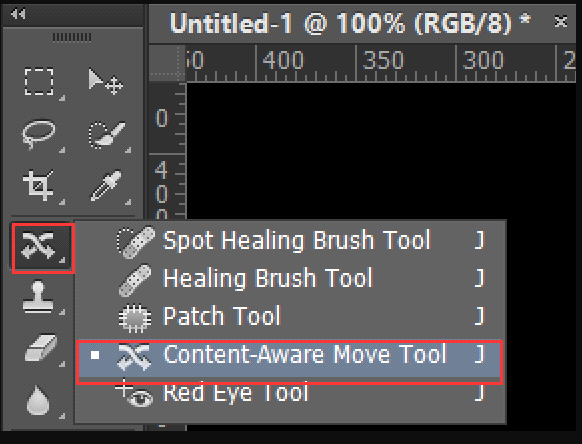
Adım 4. "Düzenle" > "Doldur"a gidin, ardından ekranınızda bir "Doldur" açılır kutusu göreceksiniz. Burada, içerik listesinden "İçerik Duyarlı"yı seçmeniz ve Karıştırma alanında Modu "Normal", Opaklığı "%100" olarak ayarlamanız gerekir. Ayarlamayı tamamladığınızda, "Tamam" düğmesini tıklayın. Ardından filigranınızın fotoğrafta kaybolduğunu göreceksiniz.
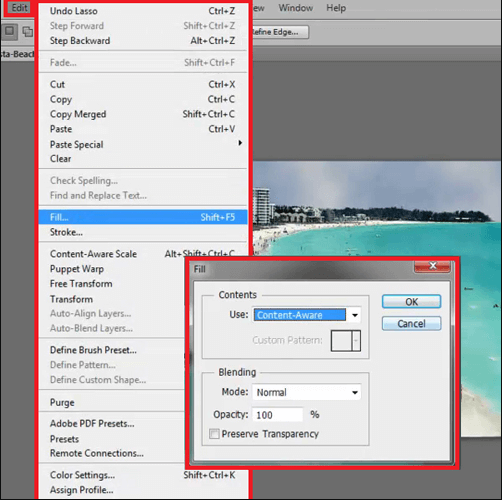
3. Fotophire Düzenleme Araç Takımı
Fotophire Düzenleme Araç Takımı , tek duraklı bir fotoğraf düzenleme yazılımıdır. Fotophire Düzenleme Araç Seti ile, piksel piksel kesin seçim yapmadan fotoğrafınızı bozan veya herhangi bir parçayı klonlayan her şeyi kolayca kaldırabilirsiniz. Ayrıca gereksiz turistler, sokak işaretleri veya elektrik hatları zahmetsizce kaldırılabilir.
Adım 1. Fotophire Düzenleme Araç Takımı yazılımını yükleyin ve filigranı kaldırmak için ihtiyacınız olan fotoğrafınızı içe aktarın.
Adım 2. Silinecek nesneyi özel bir fırça ile işaretleyin. Boyutu ve şekli seçebilirsiniz. Ayrıca, hassas seçimler yapmak için sezgisel kement aracını da kullanabilirsiniz.
3. Adım. "Sil" düğmesine tıklayın, sunucu filigranı hızlı bir şekilde kaldıracaktır. Yeni fotoğrafınızı kaydetmek için "Kaydet" simgesine tıklayın.
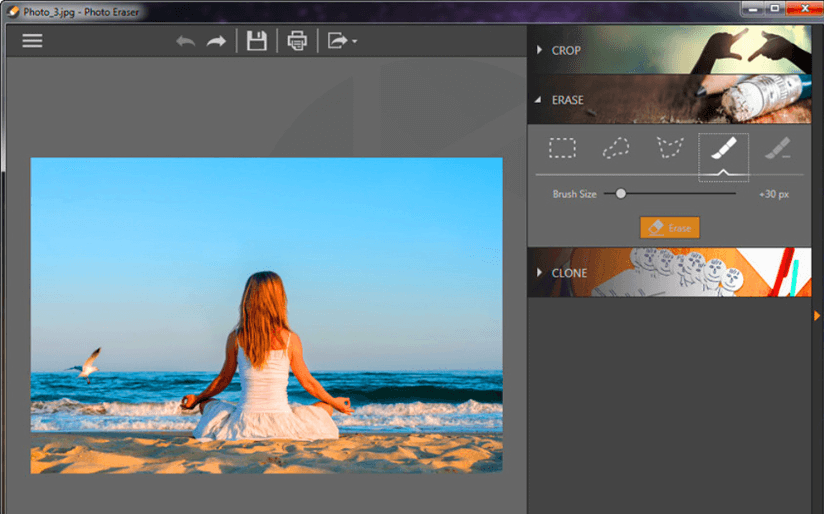
Çözüm
Yukarıdakiler, fotoğraftan filigranınızı kaldırmak için 5 araçtır. Sizin için hem çevrimiçi araçları hem de çevrimdışı araçları listeledik. Fotoğrafınızı daha fazla düzenlemek istiyorsanız Photoshop ve Fotophire Editing Toolkit'i kullanmanızı öneririz. Yalnızca filigranı kaldırmak istiyorsanız, doğrudan çevrimiçi araçları kullanabilirsiniz. Bu gönderi için iyi bir fikriniz varsa lütfen bizimle iletişime geçmekten çekinmeyin .
Bu makale yardımcı oldu mu? Geri bildiriminiz için teşekkür ederiz!
EVET Veya HAYIR























